Co zrobić, gdy mikrofon iPhone'a nie działa?
Jeśli dzwonisz do kogoś z iPhone'a(calling someone from your iPhone) , a odbiornik ma problemy ze słyszeniem Twojego głosu, może to oznaczać problem z mikrofonem iPhone'a. Jeśli w ogóle Cię nie słyszą, może to oznaczać, że Twój mikrofon iPhone'a w ogóle nie działa.
Może się to zdarzyć z różnych powodów. Może jest fizyczne uszkodzenie mikrofonu twojego iPhone'a? A może wystąpił problem z oprogramowaniem Twojego telefonu? Niezależnie od tego jest kilka rzeczy, które możesz zrobić, aby pozbyć się problemu z mikrofonem(get rid of the microphone issue) i przywrócić mu działanie.

Uruchom ponownie iPhone'a(Reboot Your iPhone)
Gdy tylko stwierdzisz, że mikrofon Twojego iPhone'a nie działa, pierwszą rzeczą, którą powinieneś zrobić, jest ponowne uruchomienie urządzenia. To rozwiązuje wiele drobnych problemów na Twoim iPhonie, w tym ten, którego obecnie doświadczasz.
- Naciśnij i przytrzymaj przycisk zasilania(Power) , aż pojawi się suwak.
- Przeciągnij(Drag) suwak, aby wyłączyć iPhone'a.

- Naciśnij i przytrzymaj przycisk zasilania(Power) , aby włączyć iPhone'a.
Zdejmij obudowę z iPhone'a i wyczyść mikrofon(Remove The Case From Your iPhone & Clean The Microphone)
Czasami niektóre niekompatybilne obudowy innych firm mogą zakłócać działanie mikrofonu iPhone'a i uniemożliwiać jego działanie. Musisz zdjąć etui, jeśli założyłeś je z iPhone'a, a następnie sprawdzić, czy mikrofon działa.

Upewnij się również, że w portach mikrofonu lub wokół nich nie ma kurzu ani zanieczyszczeń . (make sure there’s no dust or debris)To może spowodować, że to nie zadziała. Jeśli okaże się, że są brudne, użyj czystej szmatki, aby wytrzeć kurz, a następnie sprawdź, czy to rozwiązało problem.
Przetestuj mikrofon za pomocą notatek głosowych(Test The Microphone With Voice Memos)
Możliwe, że mikrofon Twojego iPhone'a nie działa tylko do połączeń telefonicznych. Mikrofon może być aktywny i działać w różnych innych aplikacjach. Jednym ze sposobów sprawdzenia tego jest użycie aplikacji Notatki głosowe(use the Voice Memos app) na telefonie.
- Uruchom aplikację Notatki głosowe(Voice Memos) na swoim iPhonie.
- Stuknij dużą czerwoną ikonę pośrodku, aby nagrać notatkę głosową.
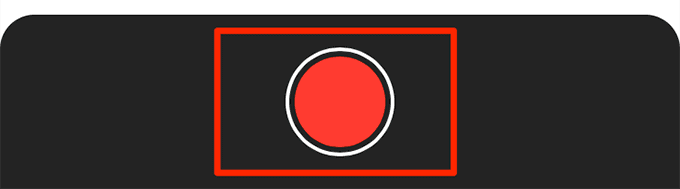
- Odtwórz nagraną notatkę głosową i sprawdź, czy słyszysz swój głos.
Zezwalaj aplikacjom na używanie mikrofonu(Allow Apps To Use Your Microphone)
Jeśli próbujesz użyć mikrofonu w aplikacji innej firmy, musisz upewnić się, że aplikacja ma uprawnienia do korzystania z niego. Twój iPhone umożliwia włączanie i wyłączanie dostępu do mikrofonu w różnych aplikacjach na urządzeniu.
- Uruchom aplikację Ustawienia(Settings) na swoim iPhonie.
- Przewiń(Scroll) w dół i dotknij opcji Prywatność(Privacy) .

- Znajdź i stuknij opcję Mikrofon(Microphone) , aby otworzyć menu ustawień mikrofonu iPhone'a.

- Znajdź aplikację, w której nie możesz uzyskać dostępu do mikrofonu, i przestaw przełącznik obok niej do pozycji włączonej(on) .

- Wybrana aplikacja powinna teraz mieć dostęp do mikrofonu Twojego iPhone'a.
Usuń urządzenia podłączone przez Bluetooth(Remove The Devices Connected Via Bluetooth)
Istnieje wiele urządzeń obsługujących technologię Bluetooth, które po podłączeniu do iPhone'a wyłączają domyślny mikrofon w urządzeniu i używają własnego. Jeśli masz takie akcesorium podłączone do telefonu, odłącz je, a następnie sprawdź, czy to rozwiąże problem.
- Otwórz aplikację Ustawienia(Settings) na swoim iPhonie.
- Stuknij opcję Bluetooth .

- Znajdź urządzenie, z którym jesteś połączony, i dotknij „ I ” obok nazwy urządzenia.
- Stuknij Odłącz(Disconnect) na następnym ekranie, aby odłączyć urządzenie od iPhone'a.
Wyłącz redukcję szumów na swoim iPhonie(Disable Noise Cancellation On Your iPhone)
Redukcja szumów(Noise) to funkcja, która wycisza hałas wokół Ciebie(cancels the noise around you) , gdy rozmawiasz z kimś na iPhonie. Ta funkcja może czasami być winowajcą, ponieważ wpływa na działanie mikrofonu na Twoim urządzeniu.
Możesz wyłączyć tę funkcję, aby, miejmy nadzieję, rozwiązać problem z mikrofonem na swoim iPhonie.
- Uzyskaj dostęp do aplikacji Ustawienia(Settings) na swoim iPhonie.
- Stuknij w Ogólne(General) na następnym ekranie.

- Wybierz Ułatwienia dostępu(Accessibility) na następnym ekranie.
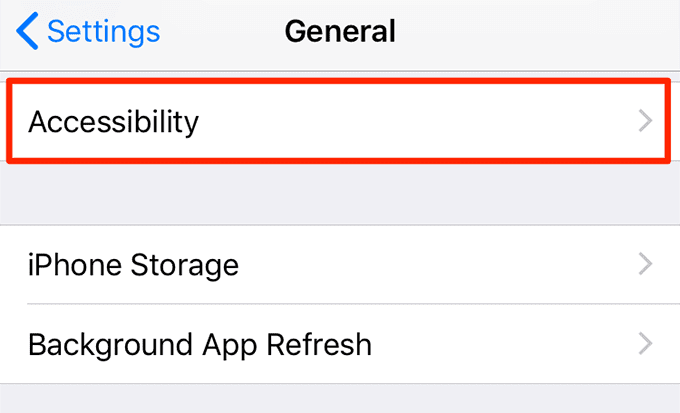
- Przewiń(Scroll) do połowy, a znajdziesz opcję redukcji szumów telefonu(Phone Noise Cancellation) . Ustaw przełącznik obok tej opcji w pozycji wyłączonej(off) .

Zaktualizuj swojego iPhone'a(Update Your iPhone)
Zawsze upewnij się, że Twój iPhone ma najnowszą wersję systemu operacyjnego iOS. W dzisiejszych czasach, gdy każda nowa aktualizacja przynosi wiele poprawek, nie możesz sobie pozwolić na nieinstalowanie aktualizacji na swoim urządzeniu.
Aktualizacja iPhone'a jest łatwa i nie powoduje usunięcia danych.
- Uzyskaj dostęp do aplikacji Ustawienia(Settings) na swoim telefonie.
- Stuknij w opcję Ogólne .(General)

- Stuknij w Aktualizacja oprogramowania(Software Update) na następnym ekranie.
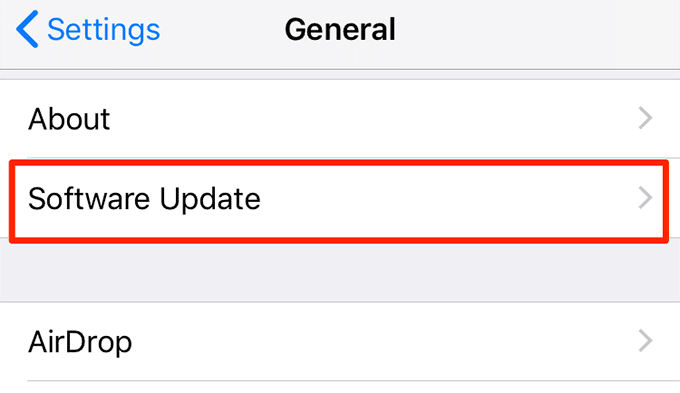
- Pozwól iPhone'owi sprawdzić dostępne aktualizacje.
- Jeśli zobaczysz, że aktualizacja jest dostępna, dotknij Pobierz i zainstaluj(Download and Install) , aby zaktualizować iPhone'a.
Zresetuj ustawienia swojego iPhone'a(Reset Your iPhone’s Settings)
Jeśli Ty lub ktoś inny zmodyfikowałeś ustawienia na iPhonie, niektóre z nich mogą powodować, że mikrofon iPhone'a nie działa. Jednym z łatwych sposobów na naprawienie tego jest przywrócenie ustawień(reset your iPhone’s settings) fabrycznych iPhone'a.
Nie spowoduje to usunięcia danych telefonu, a zresetowane zostaną tylko Twoje ustawienia.
- Otwórz aplikację Ustawienia(Settings) na swoim telefonie.
- Uzyskaj dostęp do opcji, która mówi Ogólne(General) .

- Przewiń(Scroll) w dół i dotknij opcji Resetuj(Reset) .

- Stuknij opcję Resetuj wszystkie ustawienia(Reset All Settings) , aby zresetować wszystkie ustawienia na iPhonie.
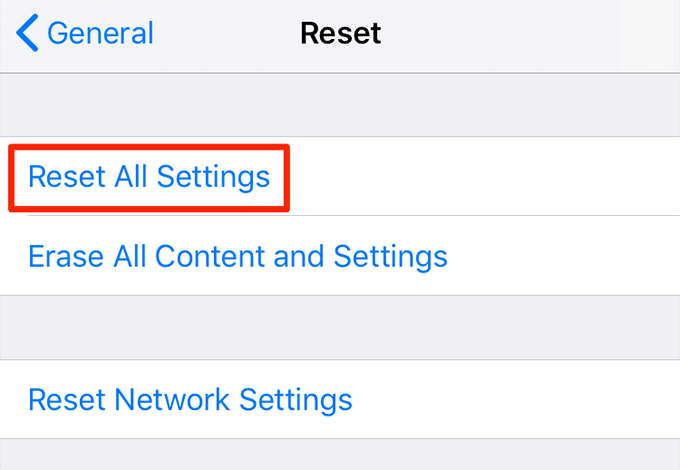
Przywróć swój iPhone(Restore Your iPhone)
Jeśli mikrofon Twojego iPhone'a nadal nie działa, ostatnią opcją jest przywrócenie urządzenia za pomocą iTunes. To da nowy początek Twojemu urządzeniu i naprawi wszelkie problemy, w tym problemy z mikrofonem.
Przed rozpoczęciem upewnij się, że masz kopię zapasową urządzenia(you have a backup of your device) , ponieważ spowoduje to usunięcie wszystkich danych z iPhone'a.
- Podłącz iPhone'a do komputera za pomocą kabla USB .
- Uruchom aplikację iTunes na swoim komputerze. Jeśli korzystasz z najnowszego systemu macOS, otwórz aplikację Finder .
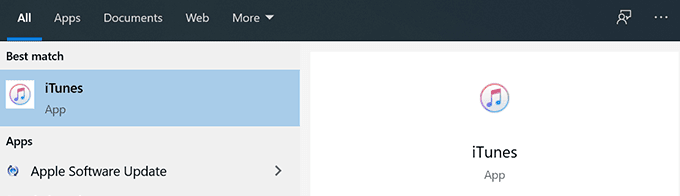
- Kliknij swojego iPhone'a w aplikacji.
- Wybierz opcję Podsumowanie(Summary) z lewego paska bocznego.
- Kliknij opcję Przywróć iPhone'a(Restore iPhone) w prawym panelu bocznym.

Wyślij swój iPhone do naprawy(Send Your iPhone For Repair)
Jeśli doszło do fizycznego uszkodzenia mikrofonu Twojego iPhone'a i nie możesz go uruchomić, musisz wysłać iPhone'a do naprawy(send your iPhone for repair) do centrum serwisowego Apple.

To najlepsza rzecz, jaką możesz zrobić, ponieważ Apple będzie w stanie zbadać problem, zaproponować możliwe rozwiązania i pomóc naprawić urządzenie. Jeśli Twój iPhone jest objęty gwarancją, możesz korzystać z ich usług bez żadnych kosztów.
Jak naprawiłeś problem z niedziałającym mikrofonem na iPhonie? Daj nam znać w komentarzach poniżej. Czy wiesz, że możesz używać swojego iPhone'a jako mikrofonu na komputerze Mac(use your iPhone as a microphone on your Mac) ?
Related posts
Jak zmienić telefon w mikrofon na komputer z systemem Windows
Głośnik iPhone'a nie działa? 5 poprawek do wypróbowania
Dane komórkowe iPhone'a nie działają? 11 sposobów na naprawę
Głośnik iPhone'a nie działa? Wypróbuj te 11 poprawek
Włącz aplikację Cloud Backup dla Microsoft Authenticator na Androida i iPhone'a
Napraw błąd iTunes 0xE8000003 w systemie Windows 10 podczas podłączania iPhone'a
Co zrobić, jeśli aparat iPhone'a nie działa
Jak wykonać kopię zapasową iPhone'a na komputerze Mac
8 najlepszych sposobów naprawy iPhone'a Hotspot nie działa na Macu
Jak przełączyć się z Windows Phone na iPhone'a: Przewodnik krok po kroku
Podłącz iPhone'a do komputera z systemem Windows 10 za pomocą Microsoft Remote Desktop
5 najlepszych gier na iPhone'a [2020]
Jak naprawić niedziałający ekran dotykowy iPhone'a
Jak odzyskać usunięte wiadomości tekstowe na iPhonie?
6 najlepszych aplikacji do selfie na iPhone'a i iPada
Jak korzystać z aplikacji Microsoft Family Safety na telefonie?
Nie możesz znaleźć swojej drukarki AirPrint na iPhonie? 11 sposobów na naprawę
Jak naprawić „iTunes nie mógł połączyć się z tym iPhonem. Brak wartości” Błąd
Jak usunąć spam z kalendarza na swoim iPhonie?
Jak robić profesjonalne zdjęcia za pomocą iPhone'a?
